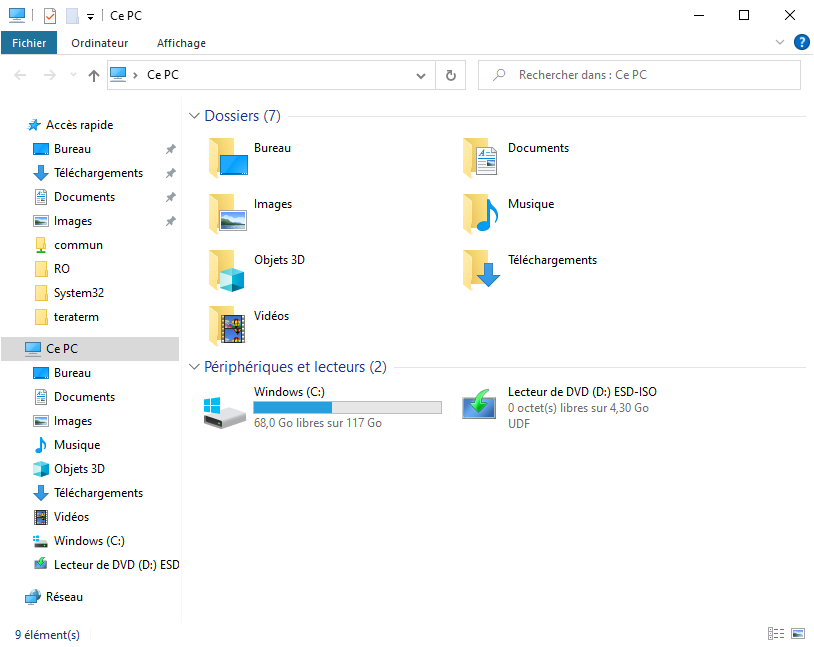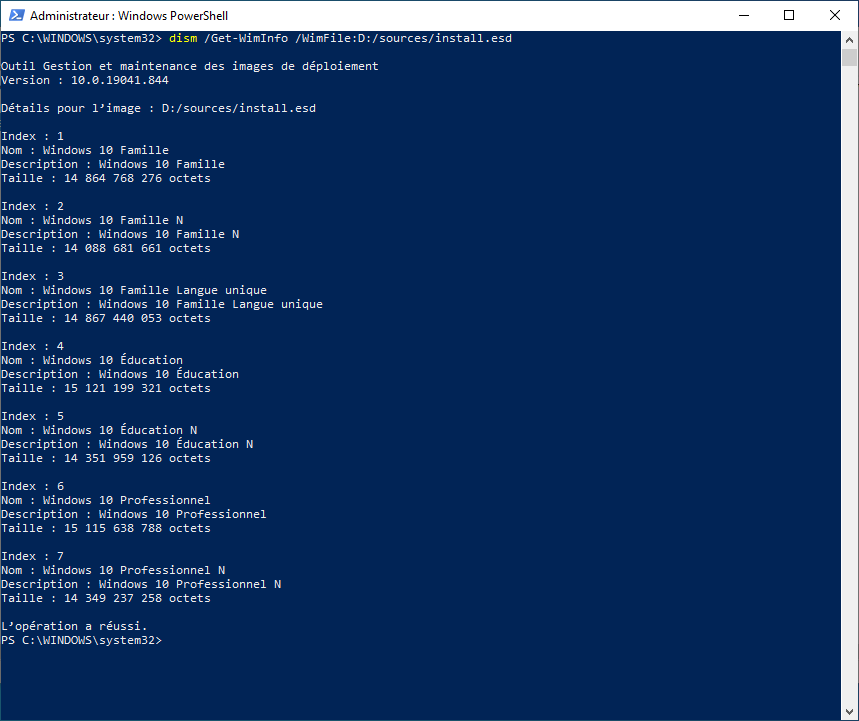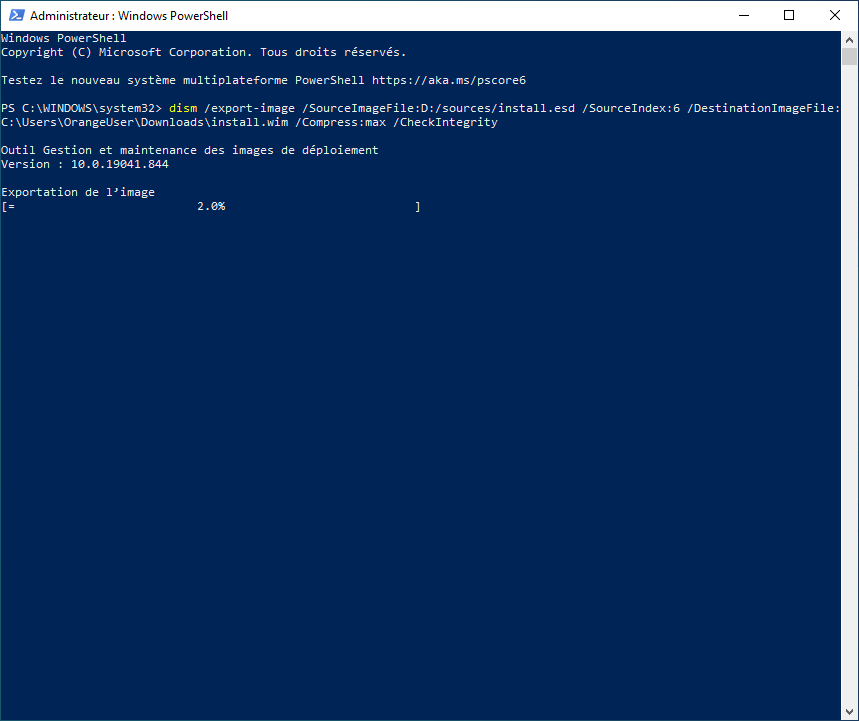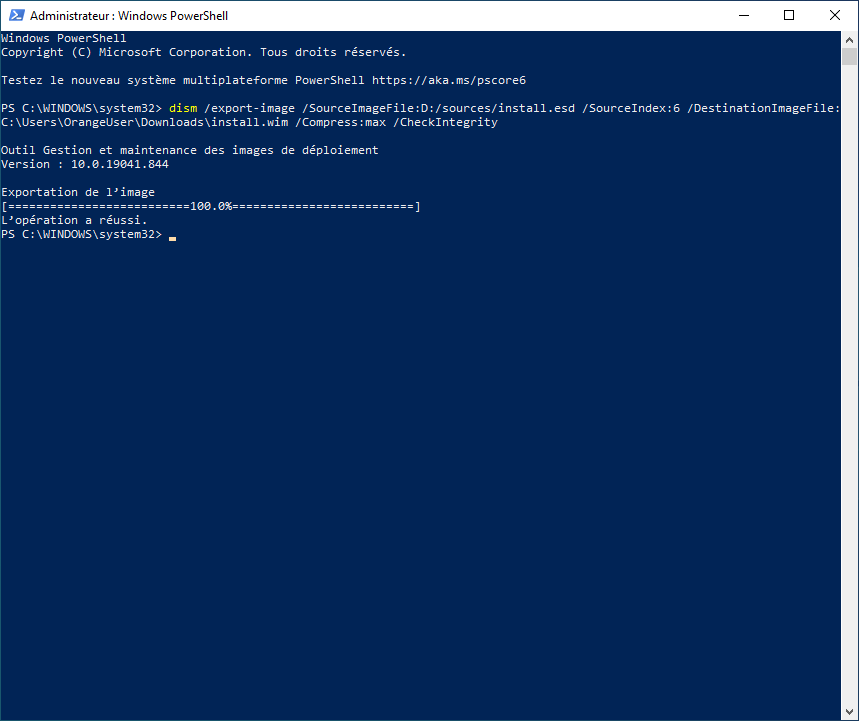Extraire une image .wim d'un ficher .iso
Etape 1 : Téléchargez un ISO de Windows
Etape 2 : Montez l'iso dans Windows
Faite clic droit > Monter
Puis vérifiez la lettre du lecteur, dans mon cas : D:
Etape 3 : Afficher la liste des éditions présentes dans l'iso
Utilisez la commande suivante dans powershell avec les privilèges administrateur : (Avec la lettre qui vous est attribuée)
dism /Get-WimInfo /WimFile:D:/sources/install.esd
Etape 4 : Extraire la version souhaitée
Admettons que nous voulons extraire la version : Windows 10 Professionnel. Le numéro d'index est le 6. Utilisez la commande suivante :
dism /export-image /SourceImageFile:D:/sources/install.esd /SourceIndex:6 /DestinationImageFile:C:\Users\OrangeUser\Downloads\install.wim /Compress:max /CheckIntegrity
Une fois l'extraction terminée, vous devriez avoir ceci :